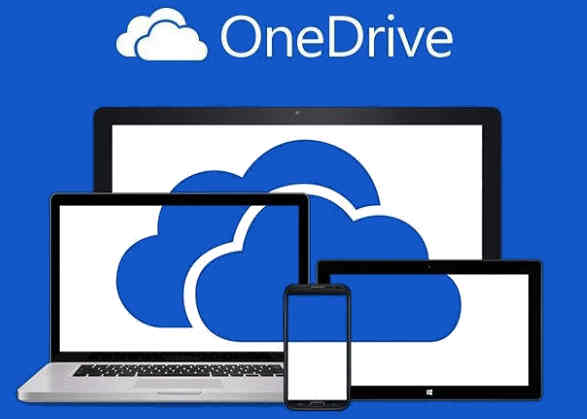OneDrive este un serviciu de cloud încorporat în Windows, fiind prezent inclusiv în exploratorul de fișiere (File Explorer). Dacă nu se mai dorește folosirea acestuia, atunci se poate opta pentru dezactivarea completă sau dezinstalarea programului.
Urmând instrucțiunile de mai jos vei putea dezactiva complet, respectiv dezinstala OneDrive din Windows, adică programul nu va mai rula în sistem și nici nu se va mai efectua sincronizarea datelor locale care au fost salvate în OneDrive cu cele din cloud.
Urmând instrucțiunile de mai jos vei putea dezactiva complet, respectiv dezinstala OneDrive din Windows, adică programul nu va mai rula în sistem și nici nu se va mai efectua sincronizarea datelor locale care au fost salvate în OneDrive cu cele din cloud.